【Java入门练习100例】01.控制台打印——人生若只如初见,环境变量配一遍
🌲本文收录于专栏《Java入门练习100例》——试用于学完「Java基础语法」后的巩固提高及「LeetCode刷题」前的小试牛刀。
Java入门练习100例1-10源码 提取码: uqqe
题目描述
难度:简单
在控制台打印“Hello Java!”
知识点
- 配置环境变量
- 输出语句

解题思路
1.环境搭建
“工欲善其事必先利其器”,即使输出语句很简单,没有运行环境,也是巧妇难为无米之炊。
在线环境
有很多小伙伴和我说,还没等体验Hello World的快感呢,就被配置环境变量劝退了。
一条找了在线环境供小伙伴先体验一下。地址

Windows配置
Windows平台是使用者最多,配置起来最麻烦的平台,为了不被劝退,教大家最简单的方法。
1.安装JDK
不要更改安装位置!目录不要有中文!
2.打开环境变量
教大家最快打开环境变量的方法:
按快捷键win+R后,输入“sysdm.cpl”,然后回车,完事。

3.新建JAVA_HOME
点击新增——变量名:JAVA_HOM,变量值:JDK安装路径。
默认为:C:\ProgramFiles\Java\jdk1.8.0_79\bin
如此就可以,不用再配置path,class_path。
等你熟练掌握了,再研究都是什么意思即可。
Mac配置
由于Mac基于Linux内核,安装即可,不需要配置环境变量。
2.开发工具
开发工具比较流行的有eclipse,idea,VScode等,个人推荐idea,有关使用参考我的专栏《玩转IDEA》
3.输出语句
System.out.println("Hello Java!");是Java语言的输出语句,相比于python的print()复杂了不少,那Java的输出语句到底是怎么实现的?
System:java.long包的类,在创建类文件时就被加载,不需要引入。被final修饰,不能被实例化。
public final class System {
// ……
}
- 1
- 2
- 3
out:System类下的静态变量,对应PrintStream类,同样的还有in,err变量。
public final static PrintStream out = null;
- 1
println:PrintStream类的方法,就是在这里实现IO流的输出。
public void println(Object x) {
String s = String.valueOf(x);
synchronized (this) {
print(s);
newLine();
}
}
- 1
- 2
- 3
- 4
- 5
- 6
- 7
代码实现
/**
* https://www.nhooo.com/tool/java/
* 在控制台打印"hello java"
*/
public class question_01 {
public static void main(String[] args) {
System.out.println("hello java");
}
}
- 1
- 2
- 3
- 4
- 5
- 6
- 7
- 8
- 9
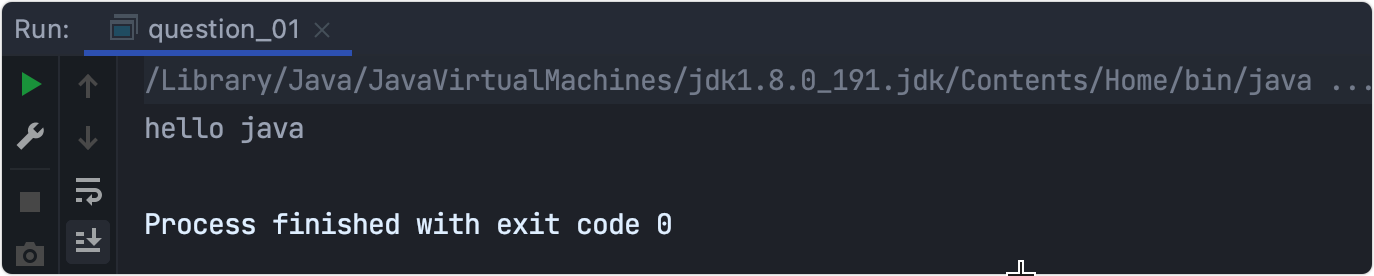
总结
本篇文章带大家搭好环境,并体验了控制台打印。
下一题是控制台输入,大家可以先思考一下🤔
文章来源: blog.csdn.net,作者:一条coding,版权归原作者所有,如需转载,请联系作者。
原文链接:blog.csdn.net/skylibiao/article/details/120689490
- 点赞
- 收藏
- 关注作者


评论(0)